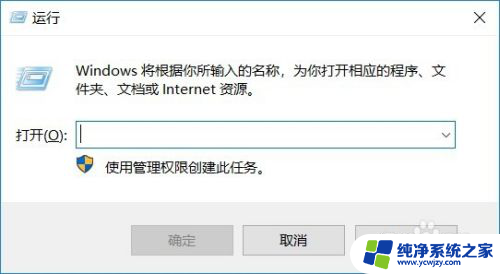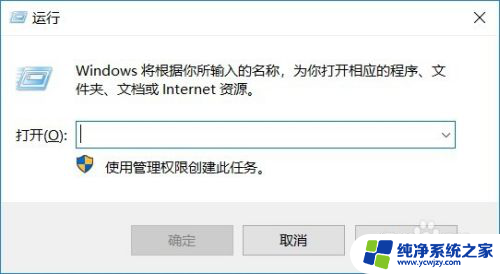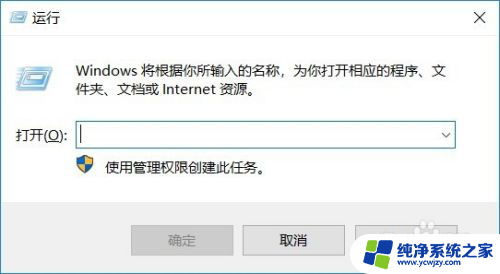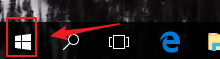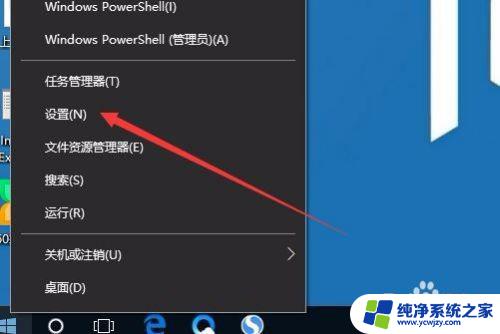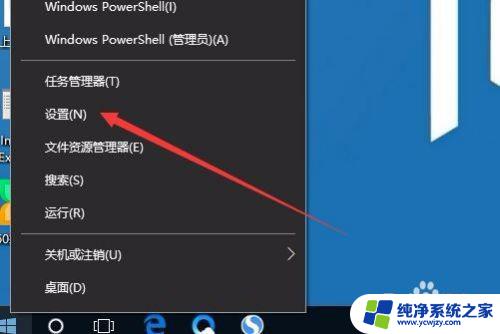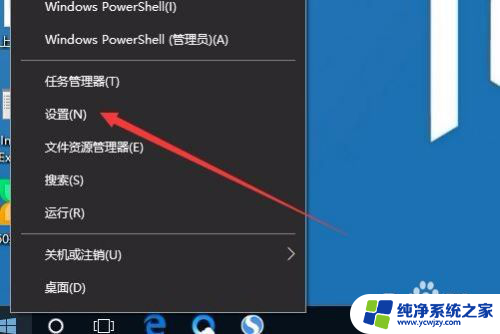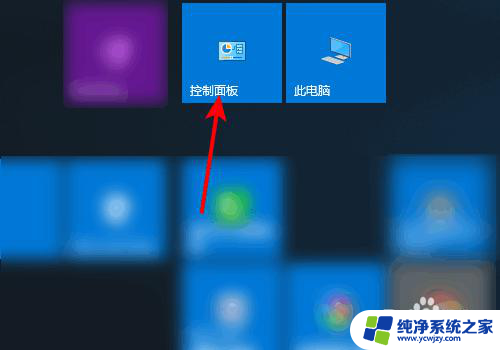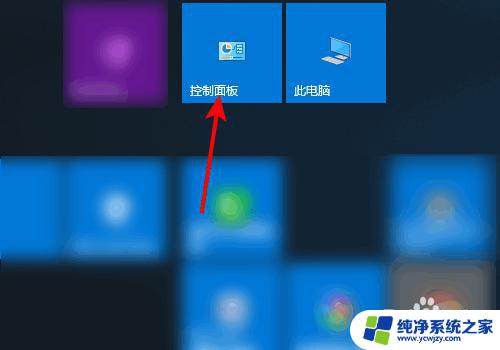惠普2700打印机彩色与黑白怎么切换 win10系统惠普打印机黑白和彩色打印设置方法
更新时间:2023-12-10 17:56:08作者:yang
惠普2700打印机是一款功能强大的打印设备,它能够满足我们在工作和生活中的各种打印需求,在日常使用中我们可能会遇到需要切换打印模式的情况,特别是在Win10系统下。如何在惠普2700打印机上切换彩色和黑白打印呢?在本文中我们将介绍一些简单的设置方法,帮助您轻松切换惠普2700打印机的打印模式,以满足不同打印需求。
步骤如下:
1.按【win+R】快捷键打开运行
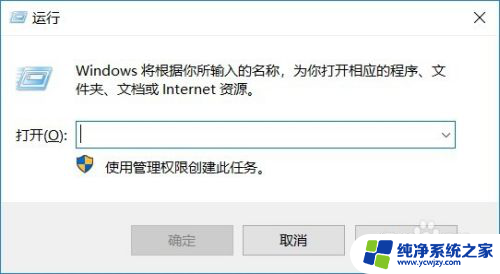
2.
在运行输入框输入:control,点击【确定】
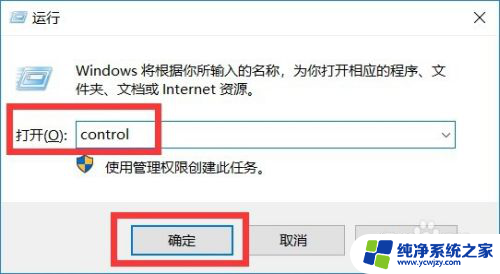
3.进入Windows设置界面后,点击【设备】
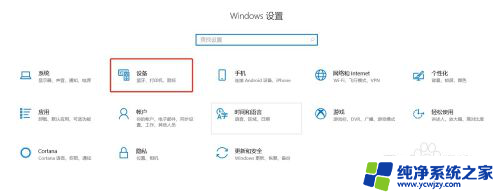
4.在设备界面右侧,点击【设备和打印机】

5.右击打印机设备,在出来的菜单里点击【打印机首选项】
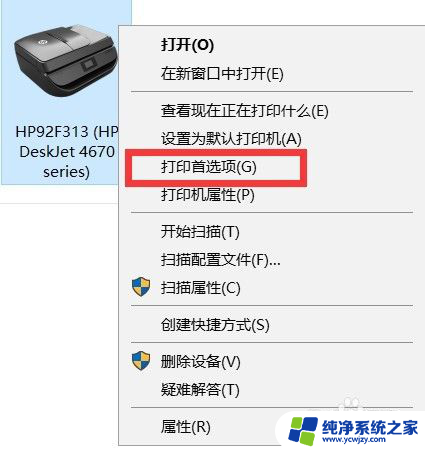
6.进入打印机首选项后,点击【纸张/质量】选项卡
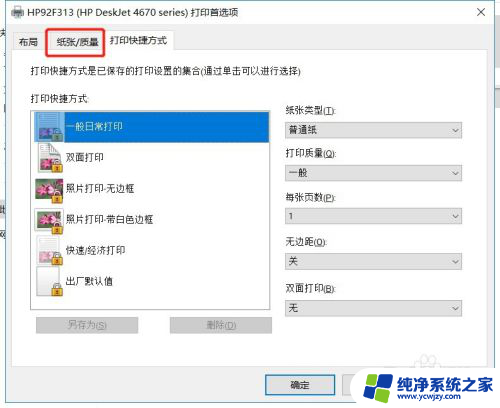
7.在纸张/质量选项卡下面,在颜色设置里面有两个选项。黑白和彩色,勾选了黑白打印出来的纸张就是黑白的,勾选了彩色的打印出来的纸张就是彩色的,根据需要打印的纸张自行勾选,最后点击【确定】
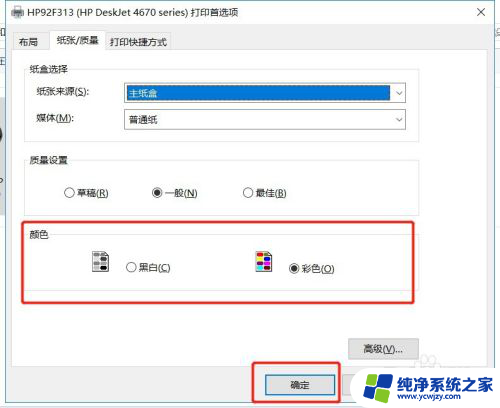
以上就是惠普2700打印机切换彩色和黑白的全部内容,如果您还有疑问,请参考本文的步骤进行操作,我们希望这篇文章能对您有所帮助。